问题描述
使用方法BitmapFactory.decodeFile转化Bitmap时报错:java.lang.RuntimeException: Canvas: trying to draw too large(120422400bytes) bitmap.
解决方案
报错原因:图片转化为Bitmap超过最大值MAX_BITMAP_SIZE
frameworks/base/graphics/java/android/graphics/RecordingCanvas.java
public static final int MAX_BITMAP_SIZE = 100 * 1024 * 1024; // 100 MB
/** @hide */
@Override
protected void throwIfCannotDraw(Bitmap bitmap) {
super.throwIfCannotDraw(bitmap);
int bitmapSize = bitmap.getByteCount();
if (bitmapSize > MAX_BITMAP_SIZE) {
throw new RuntimeException(
"Canvas: trying to draw too large(" + bitmapSize + "bytes) bitmap.");
}
}
修改如下
//修改前
Bitmap image = BitmapFactory.decodeFile(filePath);
imageView.setImageBitmap(image);
//修改后
import android.graphics.Bitmap;
import android.graphics.BitmapFactory;
import android.util.DisplayMetrics;
File file = new File(filePath);
if (file.exists() && file.length() > 0) {
//获取设备屏幕大小
DisplayMetrics dm = getResources().getDisplayMetrics();
int screenWidth = dm.widthPixels;
int screenHeight = dm.heightPixels;
//获取图片宽高
BitmapFactory.Options options = new BitmapFactory.Options();
options.inJustDecodeBounds = true;
BitmapFactory.decodeFile(filePath, options);
float srcWidth = options.outWidth;
float srcHeight = options.outHeight;
//计算缩放比例
int inSampleSize = 1;
if (srcHeight > screenHeight || srcWidth > screenWidth) {
if (srcWidth > srcHeight) {
inSampleSize = Math.round(srcHeight / screenHeight);
} else {
inSampleSize = Math.round(srcWidth / screenWidth);
}
}
options.inJustDecodeBounds = false;
options.inSampleSize = inSampleSize;
Bitmap bitmap = BitmapFactory.decodeFile(filePath, options);
imageView.setImageBitmap(bitmap);
}
相关参考:
Android 图片缓存之 Bitmap 详解
https://juejin.cn/post/6844903442939412493
BitmapFactory
https://developer.android.com/reference/android/graphics/BitmapFactory.html
BitmapFactory.options
BitmapFactory.Options类是BitmapFactory对图片进行解码时使用的一个配置参数类,其中定义了一系列的public成员变量,每个成员变量代表一个配置参数。
https://blog.csdn.net/showdy/article/details/54378637







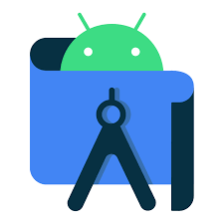














 1030
1030











 被折叠的 条评论
为什么被折叠?
被折叠的 条评论
为什么被折叠?








